خوش آموز درخت تو گر بار دانش بگیرد، به زیر آوری چرخ نیلوفری را
آموزش مایکروسافت CRM 2016 - ایجاد Rule یافتن رکوردهای تکراری یا Duplicate شده
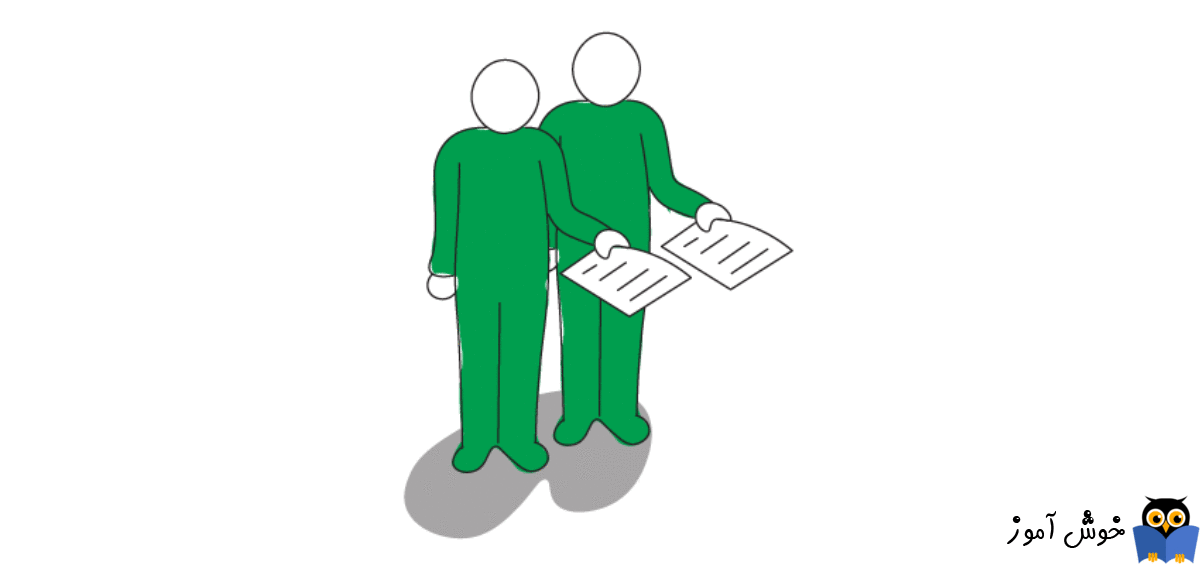
البته بصورت پیشفرض داینامیک CRM وقتی شما اقدام به اضافه کردن یک رکورد تکراری را داشته باشید، با پیغامی شما را از تکراری بودن آن مطلع می کند. با این حال شاید شما آن پیغام را نادیده بگیرید و رکورد را اضافه کنید یا اینکه این رکوردها را از طریق مثلا فایل اکسل بصورت یکجا به برنامه Import کرده باشید(در مقالات قبلی به نحوه Import کردن رکورد به CRM آموزش داده است است)، احتمال اینکه رکوردهای تکراری به برنامه اضافه شوند وجود دارد.با مراجعه به این مقاله می توانید رکوردهای تکراری را از Excel حذف کنید.

دوستان در صورت پیدا شدن رکوردهای تکراری یا Duplicate شده، از CRM حذف نخواهند شد بلکه از طریق ایمیل یک گزارش برای شما ارسال می شود پس نیاز است که حتما CRM شما به میل سرور یا POP3 یا Imap برای ارسال ایمیل ارتباط داشته باشد. پس از دریافت گزارش می توانید خودتان این رکوردهای تکراری را یا Rename یا حذف کنید.
شما برای تمامی فرمها می توانید Rule یا Rule های پیدا کردن رکوردهای Duplicate شده داشته باشید. پس اول باید Duplicate Rule را ایجاد کنید و مشخص کنید که اولا در چه فرمی و بر اساس چه فیلدی اقدام به یافتن رکوردهای تکراری توسط برنامه شود. سپس Job آن را ایجاد کنید.
به Settings رفته و از ستون System مانند شکل زیر، Data Management را انتخاب کنید.
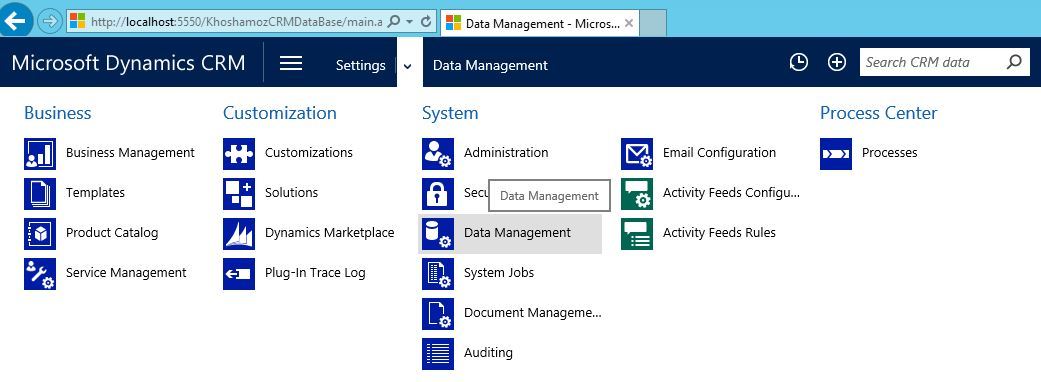
بدین ترتیب وارد فرم شکل زیر خواهید شد.
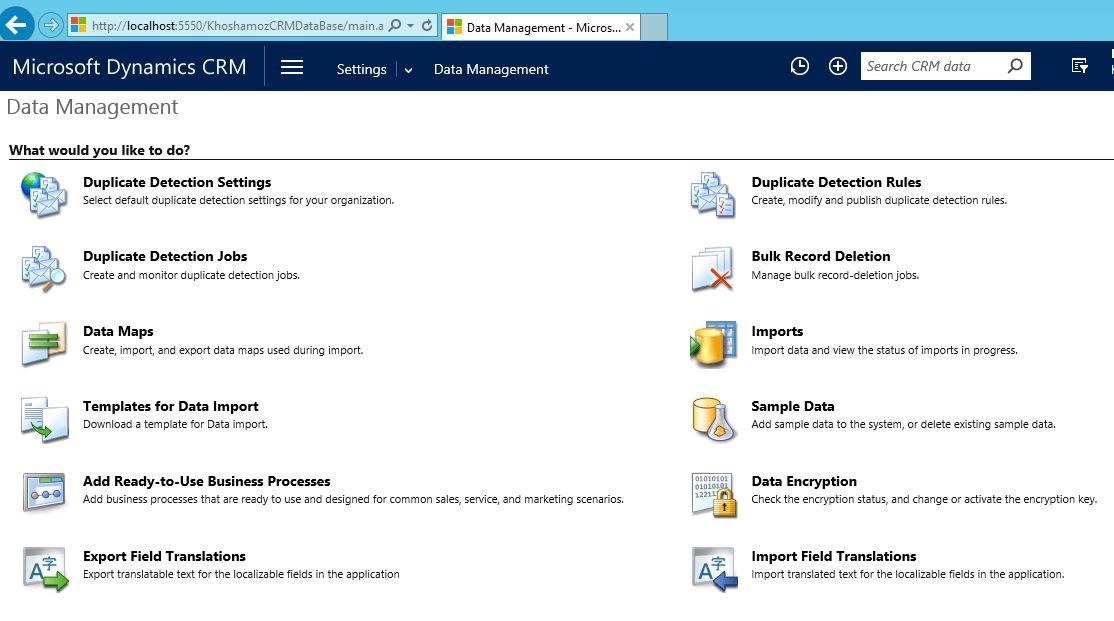
در اینجا شما باید اول Rule یافتن رکوردهای تکراری را ایجاد کنید. پس Duplicate Detection Rules را کلیک کنید تا فرم زیر نمایش داده شود.
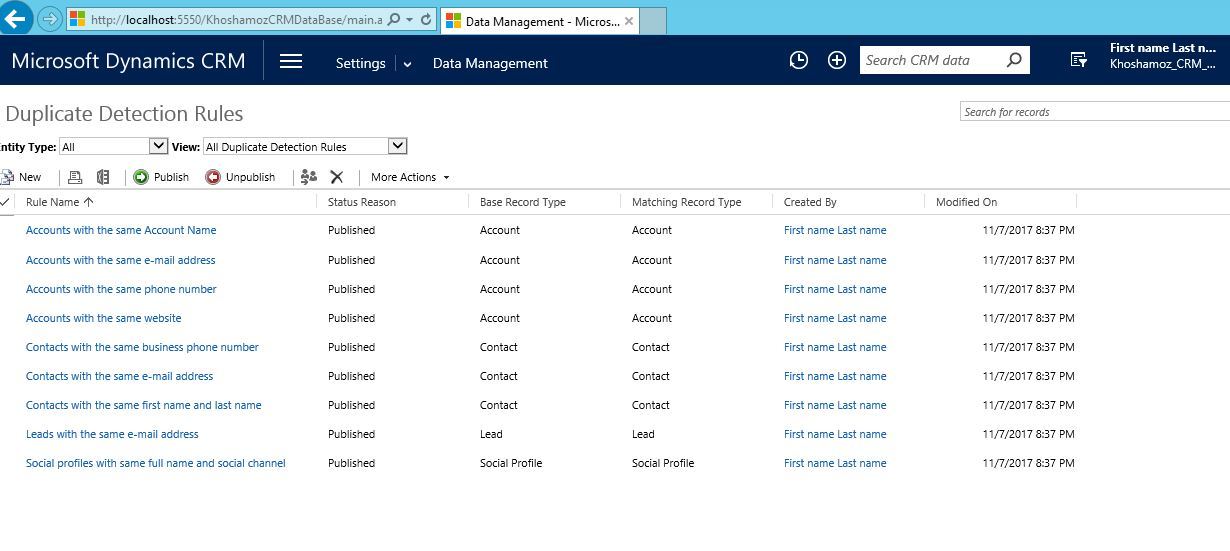
تصمیم دارم در فرم Accounts یا مشتریان حقوقی، یک Rule ای تنظیم شود که نام هر مشتری که بصورت تکراری در برنامه ذخیره شده است را گزارش دهد. پس روی دکمه New کلیک کنید.
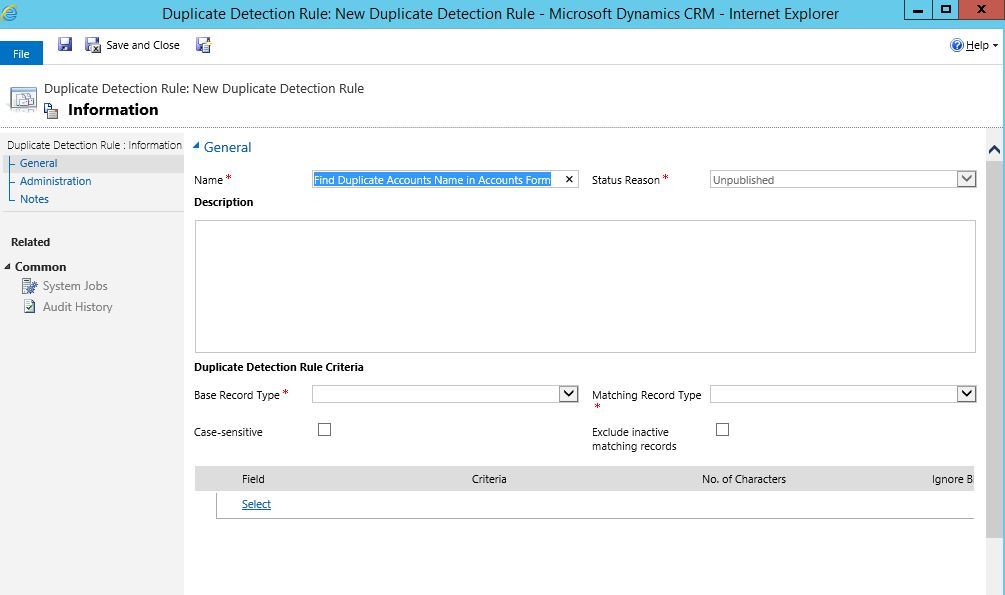
در قسمت Name باید یک نام برای این Rule در نظر بگیرید. چون می خواهم از فرم مشتریان اقدام به تهیه گزارش رکوردهای تکراری شود، نام آن را Find Duplicate Accounts Name in Accounts Form قرار دادم، شما هر نامی که تمایل دارید وارد کنید.
اگر توضیحاتی هم برای این Rule دارید در قسمت Description وارد کنید. حالا باید شرایط Rule را تنظیم کنیم. مثلا مشخص کنیم که در چه فرمی اقدام به یافتن رکوردهای تکراری شود.
من از لیست کشویی Base Record Type، فرم Account را انتخاب کردم.
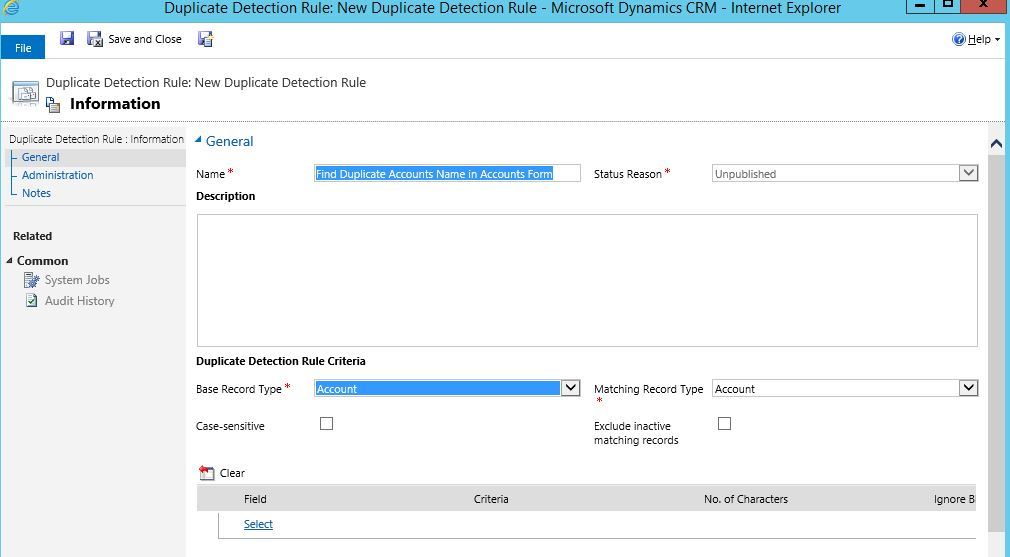
البته ما به زبان فارسی رکوردها را در CRM اضافه می کنیم ولی اگر به زبان انگلیسی رکوردها را اضافه کنیم و می خواهیم حساسیت به حروف بزرگ و کوچک رعایت شود می توانید تیک گزینه Case-sensitive را فعال کنید. در ضمن، رکودهایی که که بصورت Inactive یا غیرفعال هستند، در لیست رکوردهای تکراری قرار نمی گیریند اگر می خواهید آنها را در هم در لیست فایل های تکراری جستجو کند، باید تیک Exclude Inactive matching records را بزنید.
حالا باید مشخص کنیم که شرایط این جستجو چطور باشد. مثلا من در اینجا فقط میخواهم در صورتی که Account name یا نام مشتری های تکراری را پیدا کند. شما شراط های بیشتری را در اینجا می توانید قرار دهید.
پس در ستون Fields روی Select کلیک کنید تا فیلد مورد نظرتان را انتخاب کنید.
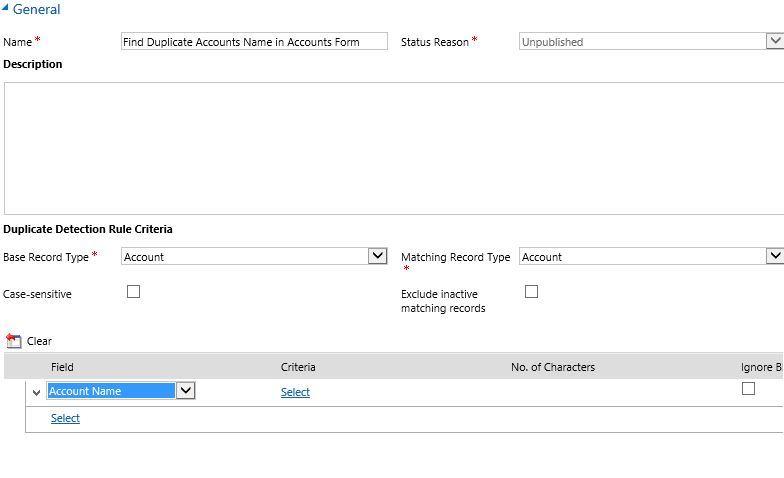
من فیلد Account Name را انتخاب کردم. حالا در ستون criteria باید معیارها یا شاخص های جستجو را مشخص کنیم. از آنجایی که میخواهیم رکوردهای تکراری مشابه که دقیقا مثل هم هستند را پیدا کند پس آیتم Exact match را از این ستون انتخاب می کنیم.
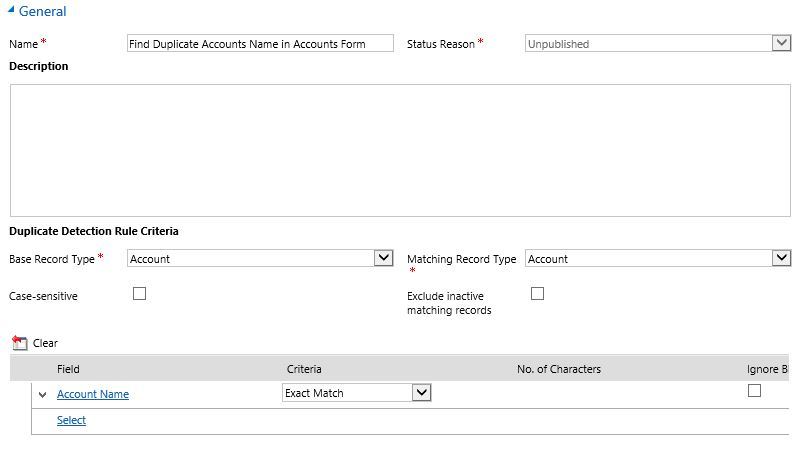
برای این مثال من، همین یک شرط کافی بود اما اگر شما شرایط بیشتری دارید می توانید در سطرهای بعدی آن را قید کنید. هر شرط دیگری که در ستون های بعدی اضافه کنید، با هم AND هستند یعنی باید همه این شرایط در فرم مورد نظر وجود داشته باشد تا Rule آن را به عنوان رکورد تکراری به حساب بیاورد. مثلا نام های مشتریان یکی است اما City های آنها یکی نیست پس این مورد به عنوان رکورد تکراری به حسب نخواهد آمد.
پس از rule را کامل کردید، روی دکمه Save کلیک کنید تا Rule ذخیره شود.
در مقاله بعدی نحوه Publish و ایجاد Job برای فعال شدن این Rule ها را خدمت شما توضیح می دهیم.
برای مشاهده سرفصلهای آموزش Microsoft Dynamic CRM 2016، لطفا اینجا کلیک کنید.

دوستان در صورت پیدا شدن رکوردهای تکراری یا Duplicate شده، از CRM حذف نخواهند شد بلکه از طریق ایمیل یک گزارش برای شما ارسال می شود پس نیاز است که حتما CRM شما به میل سرور یا POP3 یا Imap برای ارسال ایمیل ارتباط داشته باشد. پس از دریافت گزارش می توانید خودتان این رکوردهای تکراری را یا Rename یا حذف کنید.
شما برای تمامی فرمها می توانید Rule یا Rule های پیدا کردن رکوردهای Duplicate شده داشته باشید. پس اول باید Duplicate Rule را ایجاد کنید و مشخص کنید که اولا در چه فرمی و بر اساس چه فیلدی اقدام به یافتن رکوردهای تکراری توسط برنامه شود. سپس Job آن را ایجاد کنید.
به Settings رفته و از ستون System مانند شکل زیر، Data Management را انتخاب کنید.
بدین ترتیب وارد فرم شکل زیر خواهید شد.
در اینجا شما باید اول Rule یافتن رکوردهای تکراری را ایجاد کنید. پس Duplicate Detection Rules را کلیک کنید تا فرم زیر نمایش داده شود.
تصمیم دارم در فرم Accounts یا مشتریان حقوقی، یک Rule ای تنظیم شود که نام هر مشتری که بصورت تکراری در برنامه ذخیره شده است را گزارش دهد. پس روی دکمه New کلیک کنید.
در قسمت Name باید یک نام برای این Rule در نظر بگیرید. چون می خواهم از فرم مشتریان اقدام به تهیه گزارش رکوردهای تکراری شود، نام آن را Find Duplicate Accounts Name in Accounts Form قرار دادم، شما هر نامی که تمایل دارید وارد کنید.
اگر توضیحاتی هم برای این Rule دارید در قسمت Description وارد کنید. حالا باید شرایط Rule را تنظیم کنیم. مثلا مشخص کنیم که در چه فرمی اقدام به یافتن رکوردهای تکراری شود.
من از لیست کشویی Base Record Type، فرم Account را انتخاب کردم.
البته ما به زبان فارسی رکوردها را در CRM اضافه می کنیم ولی اگر به زبان انگلیسی رکوردها را اضافه کنیم و می خواهیم حساسیت به حروف بزرگ و کوچک رعایت شود می توانید تیک گزینه Case-sensitive را فعال کنید. در ضمن، رکودهایی که که بصورت Inactive یا غیرفعال هستند، در لیست رکوردهای تکراری قرار نمی گیریند اگر می خواهید آنها را در هم در لیست فایل های تکراری جستجو کند، باید تیک Exclude Inactive matching records را بزنید.
حالا باید مشخص کنیم که شرایط این جستجو چطور باشد. مثلا من در اینجا فقط میخواهم در صورتی که Account name یا نام مشتری های تکراری را پیدا کند. شما شراط های بیشتری را در اینجا می توانید قرار دهید.
پس در ستون Fields روی Select کلیک کنید تا فیلد مورد نظرتان را انتخاب کنید.
من فیلد Account Name را انتخاب کردم. حالا در ستون criteria باید معیارها یا شاخص های جستجو را مشخص کنیم. از آنجایی که میخواهیم رکوردهای تکراری مشابه که دقیقا مثل هم هستند را پیدا کند پس آیتم Exact match را از این ستون انتخاب می کنیم.
برای این مثال من، همین یک شرط کافی بود اما اگر شما شرایط بیشتری دارید می توانید در سطرهای بعدی آن را قید کنید. هر شرط دیگری که در ستون های بعدی اضافه کنید، با هم AND هستند یعنی باید همه این شرایط در فرم مورد نظر وجود داشته باشد تا Rule آن را به عنوان رکورد تکراری به حساب بیاورد. مثلا نام های مشتریان یکی است اما City های آنها یکی نیست پس این مورد به عنوان رکورد تکراری به حسب نخواهد آمد.
پس از rule را کامل کردید، روی دکمه Save کلیک کنید تا Rule ذخیره شود.
در مقاله بعدی نحوه Publish و ایجاد Job برای فعال شدن این Rule ها را خدمت شما توضیح می دهیم.
برای مشاهده سرفصلهای آموزش Microsoft Dynamic CRM 2016، لطفا اینجا کلیک کنید.
دوره های آموزش شبکه در خوش آموز:
لیست دوره های آموزش برنامه نویسی در سایت خوش آموز
سایر آموزش های مرتبط:
- دوره آموزشی Kerio Control
- آموزش دوره سیسکو CCNA
- دوره آموزشی Network Plus
- دوره آموزشی Exchange server 2016
- دوره آموزشی VMWare Workstation
لیست دوره های آموزش برنامه نویسی در سایت خوش آموز
- آموزش برنامه نویسی به زبان ساده از مبتدی تا پیشرفته بصورت کاملا کاربردی
- دوره آموزش رایگان زبان برنامه نویسی #C (سی شارپ)
- آموزش پایگاه داده اس کیو ال سرور به زبان ساده از مبتدی تا پیشرفته بصورت کاملا کاربردی
- دوره آموزش برنامه نویسی بانکهای اطلاعاتی VB.NET + SQL Server
- دوره آموزش رایگان زبان برنامه نویسی پایتون Python
- دوره آموزش رایگان زبان برنامه نویسی C
- دوره آموزش رایگان زبان برنامه نویسی ++C
- دوره آموزش رایگان HTML 5
- دوره آموزش رایگان 3 CSS
- دوره آموزش رایگان جاوا اسکریپت (JavaScript)
- دوره رایگان آموزش جامع برنامه نویسی اکسل (VBA) از مقدماتی تا پیشرفته
سایر آموزش های مرتبط:





نمایش دیدگاه ها (0 دیدگاه)
دیدگاه خود را ثبت کنید: